
Mark Lucas
0
3571
48
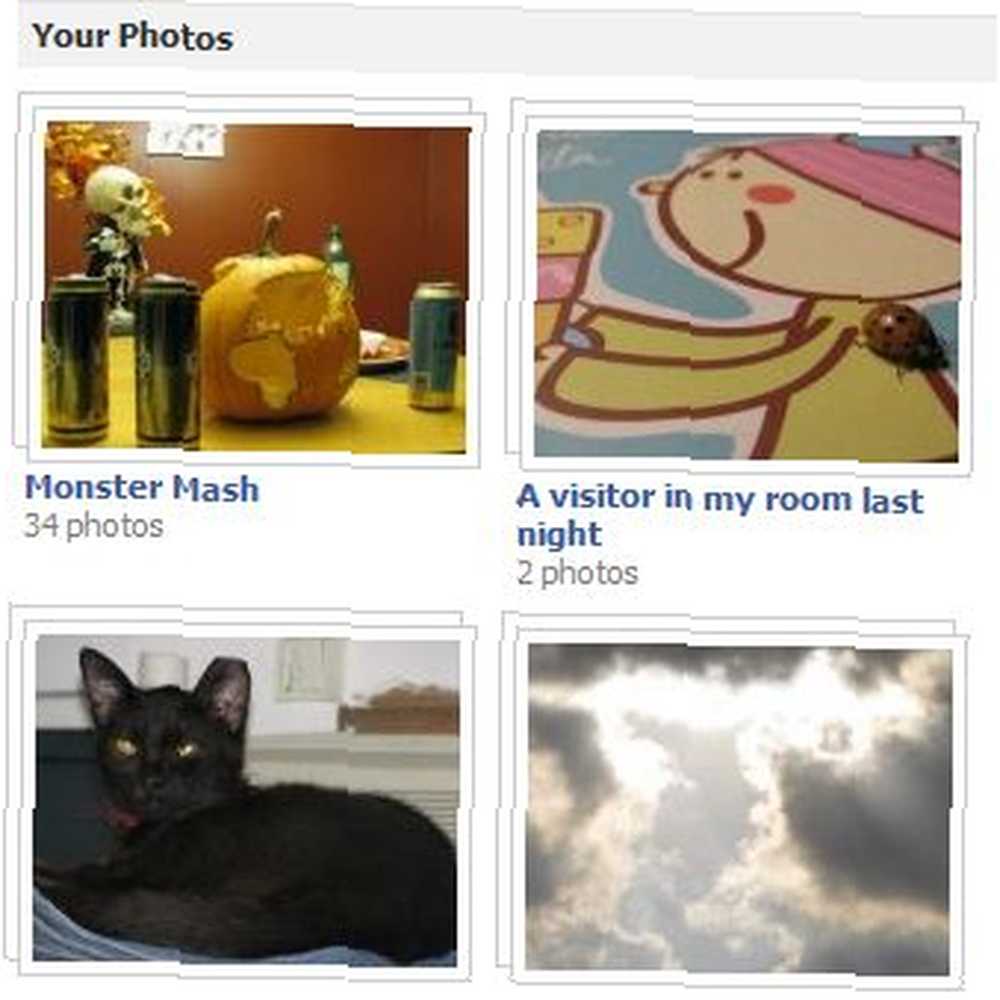 Facebook ha existido desde siempre. Al menos así es como a veces se siente. Pero ha existido el tiempo suficiente para que la mayoría de nosotros acumulemos muchos álbumes de fotos, lo que a veces puede ser bastante caótico. Con los teléfonos inteligentes entrando en nuestras vidas, subir fotos a Facebook se ha convertido en algo cotidiano, y lo hacemos casi sin pensar. Así que ahora que hemos encontrado formas fáciles de subir fotos Cómo insertar automáticamente subtítulos de fotos cuando subes a Facebook Cómo insertar automáticamente subtítulos de fotos cuando subes a Facebook e incluso editarlas, qué sucede cuando nos encontramos con 20 álbumes pequeños que no necesariamente tiene sentido?
Facebook ha existido desde siempre. Al menos así es como a veces se siente. Pero ha existido el tiempo suficiente para que la mayoría de nosotros acumulemos muchos álbumes de fotos, lo que a veces puede ser bastante caótico. Con los teléfonos inteligentes entrando en nuestras vidas, subir fotos a Facebook se ha convertido en algo cotidiano, y lo hacemos casi sin pensar. Así que ahora que hemos encontrado formas fáciles de subir fotos Cómo insertar automáticamente subtítulos de fotos cuando subes a Facebook Cómo insertar automáticamente subtítulos de fotos cuando subes a Facebook e incluso editarlas, qué sucede cuando nos encontramos con 20 álbumes pequeños que no necesariamente tiene sentido?
Facebook ofrece una manera relativamente fácil de transferir fotos entre álbumes, para que pueda volver a organizar sus álbumes de manera coherente. Todo lo que tienes que hacer es seguir unos simples pasos..
Accediendo “Editar fotos”
Como era de esperar de Facebook, hay más de una forma de acceder a “Editar fotos” sección. Ambos son muy fáciles y puedes elegir el que mejor se adapte a tu personalidad (para mí es el segundo).
El método de la página de inicio
Si desea acceder desde su página de inicio, busque “Fotos” en el lado izquierdo de tu pantalla. Si no lo ve, es posible que deba hacer clic en “Más“. Será donde están sus solicitudes y aplicaciones. Esto le mostrará las fotos de todos en un solo lugar, lo que también es útil a veces. Para acceder solo a sus fotos, haga clic en “Mis subidas“.
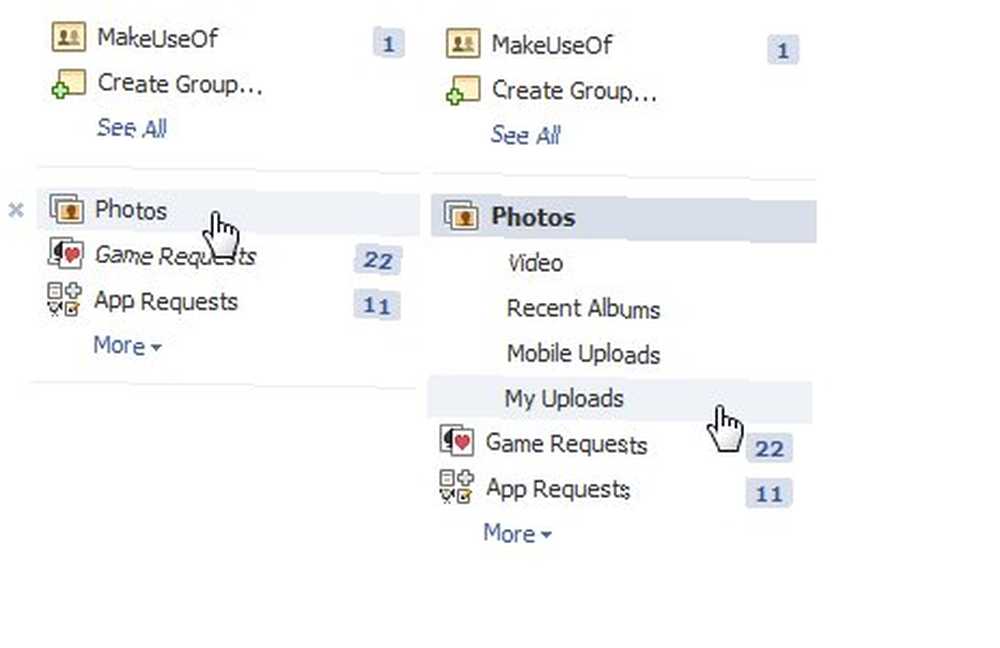
Usando este método, verá un “Editar álbum” enlace debajo de cada álbum: haga clic para acceder a la sección de edición de su álbum elegido.
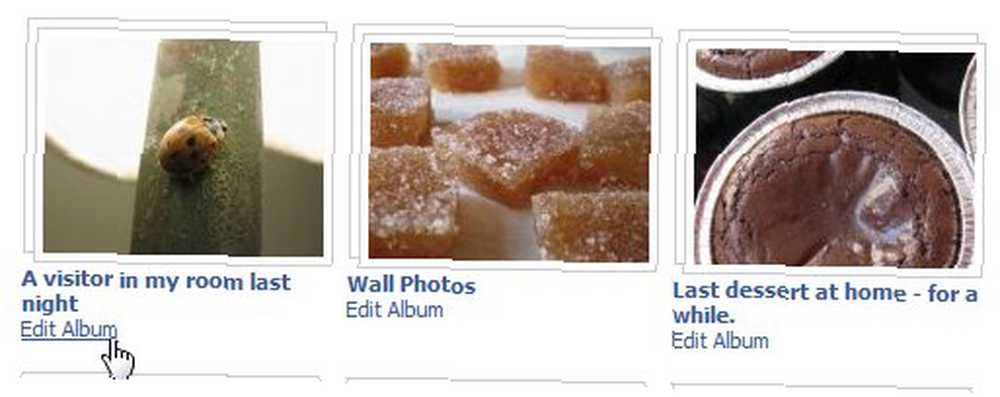
El método de la página de perfil
Si desea acceder desde su página de perfil, simplemente busque “Fotos” debajo de tu foto de perfil. Al hacer clic en él, accederá inmediatamente a todos sus álbumes..
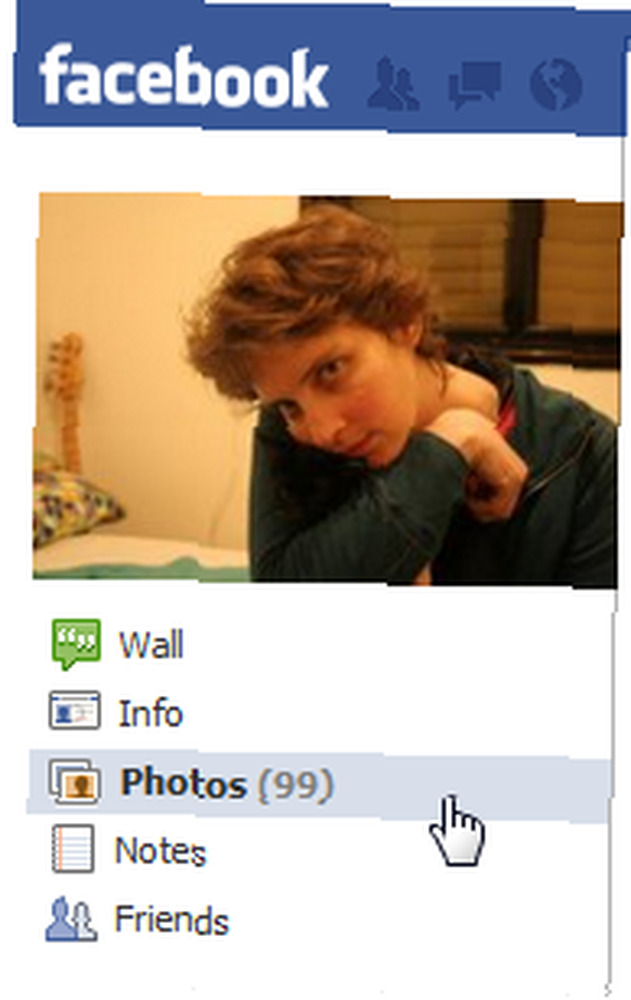
Si está utilizando este método, primero deberá elegir el álbum que desea editar, hacer clic en él para ingresarlo y, a partir de ahí, encontrar el “Editar álbum” enlace en la parte superior. Haga clic en él para ingresar a la sección de edición del álbum..
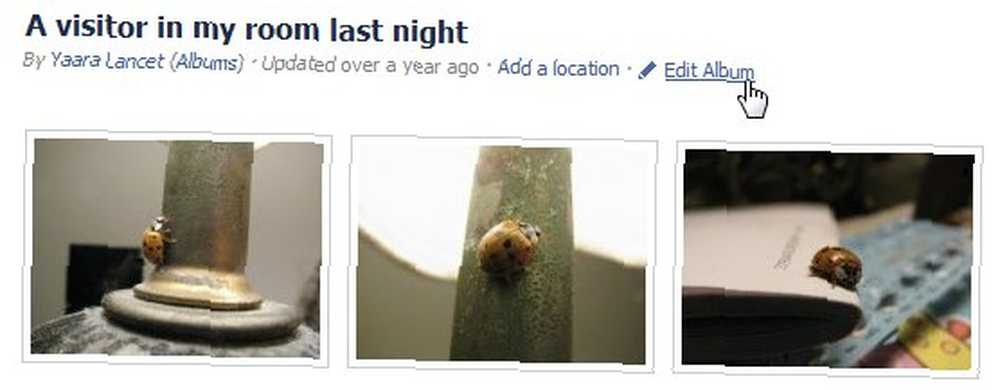
Se abrirá una pequeña ventana, dentro de la cual encontrarás un “Editar fotos” enlace en la parte inferior izquierda.
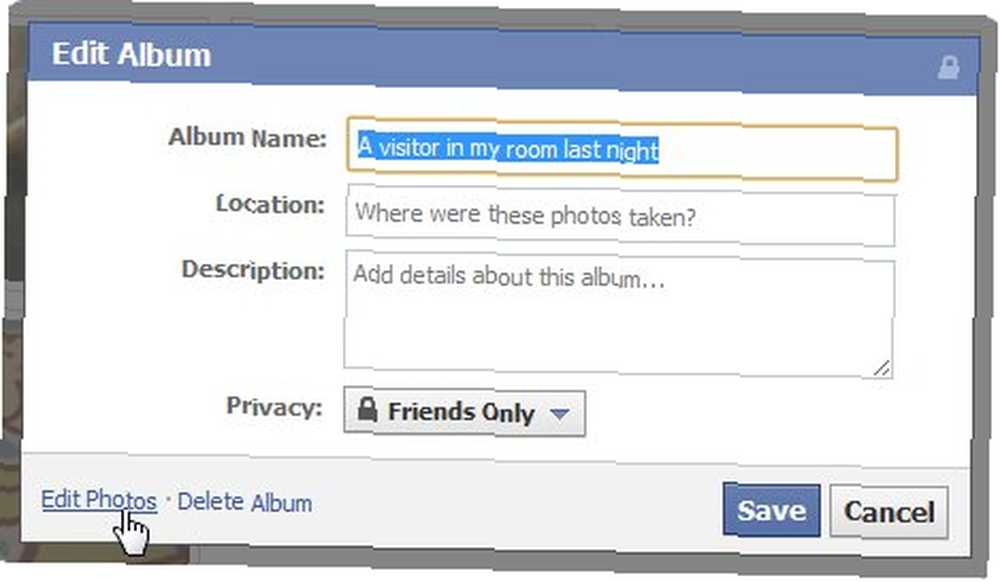
A veces me pregunto si los desarrolladores de Facebook realmente disfrutan creando múltiples formas de hacer lo mismo. Al principio puede parecer más accesible de esta manera, ¡pero en realidad lo encuentro más confuso! Al menos podrían hacer que los métodos sean más similares. Pero de todos modos, ambos métodos lo llevarán al mismo lugar exacto, y puedo encontrar ventajas y desventajas en cada uno, así que vaya y elija uno..
Moviendo las fotos
Ahora que está dentro de las entrañas de su álbum, puede elegir qué fotos le gustaría mover a diferentes álbumes. Lo bueno de esto es que puedes mover cada foto a un álbum diferente de una sola vez. Es sorprendentemente eficaz.
Para cada foto que desee mover, simplemente elija el álbum correcto de “Mover a:” menú desplegable que se encuentra debajo de cada foto.
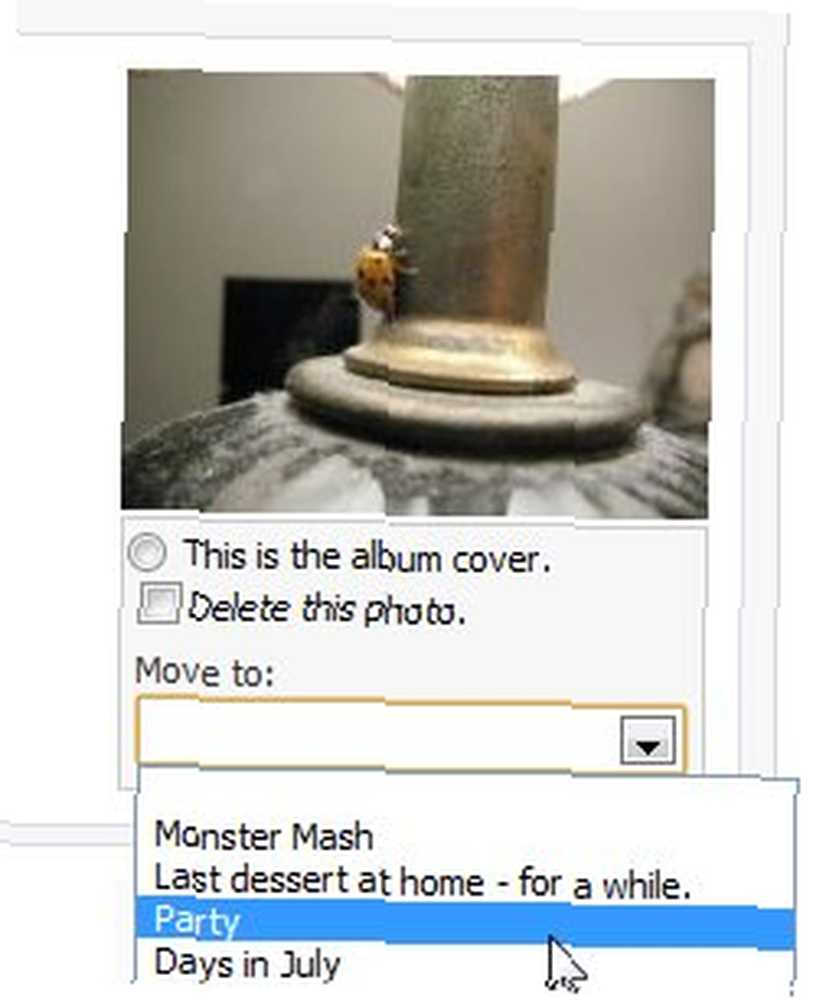
Una vez que haya terminado, haga clic en “Guardar cambios” al final de la página, ¡y eso es todo! Todas tus fotos ahora deberían estar ubicadas dentro de sus nuevos álbumes. Puedes ver que logré hacerlo, y el visitante de mi habitación ahora está en un álbum diferente!
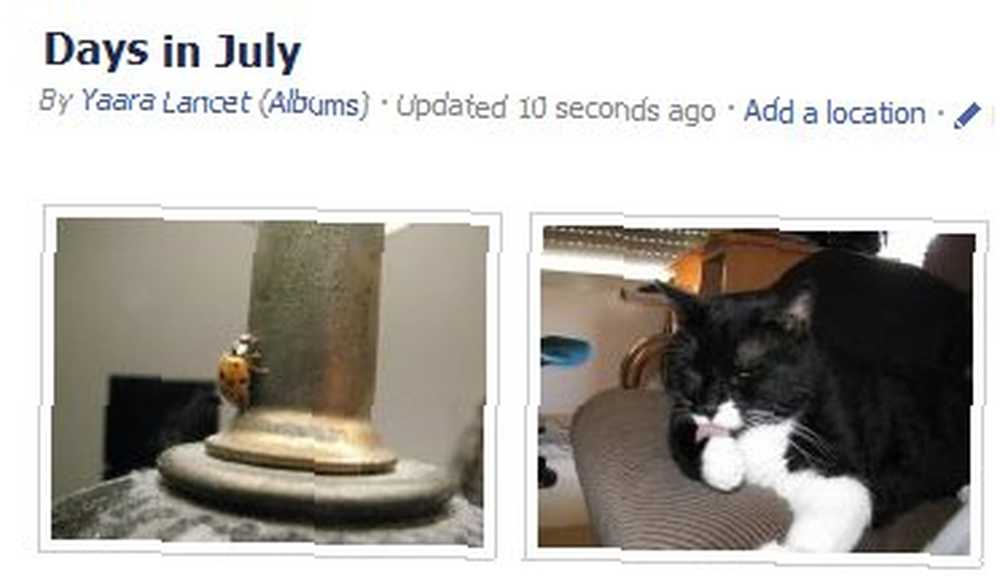
¿Tienes algunos consejos más interesantes para Facebook? ¿Conoces otras buenas maneras de organizar tus álbumes de Facebook? Si es así, compártelos en los comentarios!











